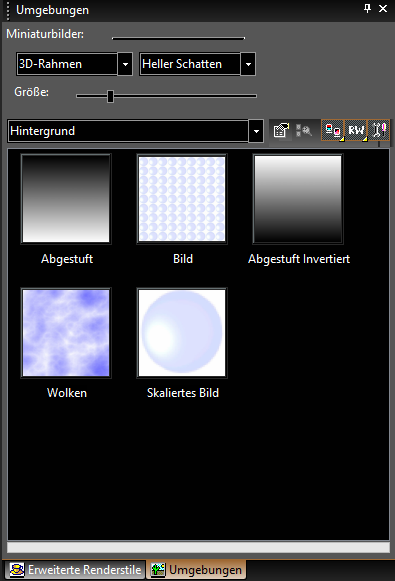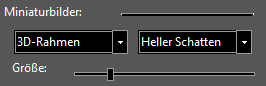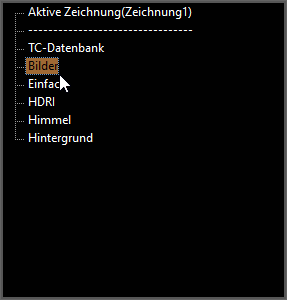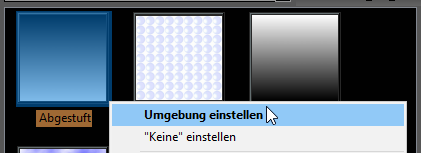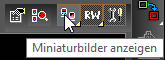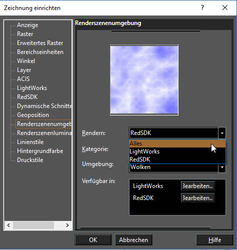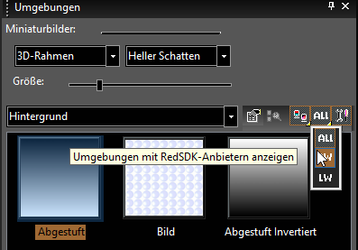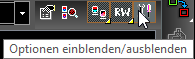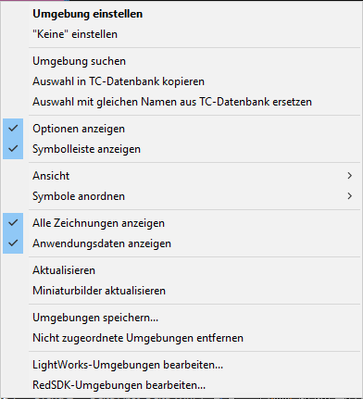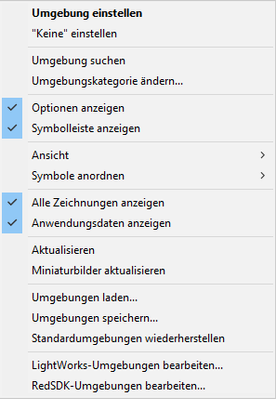Umgebungspalette
Nur von TurboCAD 2D/3D, Professional & Platinum unterstützt
LightWorks-Funktionen sind nur mit dem LightWorks-Plug-In verfügbar.
Menü: Extras, Paletten, Umgebungen
Bietet einen einfachen und schnellen Zugriff auf Umgebungen. Die Umgebungspalette zeigt alle verfügbaren Umgebungen an. Sie können diese Umgebungen Zeichnungen zuweisen und/oder sie bearbeiten.
Miniaturbilder: Verwenden Sie die Steuerelemente unter Miniaturbilder zum Anpassen der Anzeige der Miniaturbilder und den Schieberegler neben Größe zum Anpassen der Miniaturbildgröße.
Kategorie: Um eine Umgebungskategorie zu wählen, klicken Sie auf das Pulldown-Listenfeld links von der Symbolleiste.
Aktive Zeichnung: Wenn Sie diese Option auswählen, werden alle in der Zeichnung definierten Umgebungen angezeigt.
Umgebung einstellen: Um einer Zeichnung eine Umgebung zuzuweisen, doppelklicken Sie auf die Umgebung in der Palette oder klicken Sie mit der rechten Maustaste auf eine Umgebung und wählen Sie Renderstil einstellen aus dem Kontextmenü.
Keine einstellen: Um eine Umgebung zu entfernen, klicken Sie mit der rechten Maustaste in die Palette und wählen Sie Keine einstellen aus dem Kontextmenü.
Umgebung suchen: Um nach der verwendeten Umgebung zu suchen, klicken Sie auf Umgebung suchen.
Umgebungen bearbeiten: Um eine Umgebung zu bearbeiten, wählen Sie das Element in der Palette aus, klicken mit der rechten Maustaste und wählen LightWorks-Umgebungen bearbeiten bzw. RedSDK-Umgebungen bearbeiten aus dem Kontextmenü. Sie können aber auch auf den entsprechenden Eintrag mit der rechten Maustaste doppelklicken oder in der Symbolleiste auf LightWorks-Umgebungen bearbeiten bzw. RedSDK-Umgebungen bearbeiten klicken.
Miniaturbilder anzeigen: Um von der Miniaturbildanzeige der Umgebungen zur Anzeige in Listenform zu wechseln, klicken Sie auf Miniaturbilder anzeigen und wählen eine andere Ansicht aus.
In TurboCAD sind zwei Rendermodule verfügbar: RedSDK und LightWorks (optional zu erwerben). Über den Rendermodulfilter können Sie bestimmen, welche Komponenten in der Palette angezeigt werden. ALLE stellt die Palette so ein, dass alle Elemente aller installierten Rendermodule angezeigt werden. RW zeigt nur RedSDK-Elemente an. LW zeigt nur LightWorks-Elemente an.
Optionen einblenden/ausblenden: Sie können die Felder der Palette und die Symbolleisten ein- und ausblenden, indem Sie auf Optionen einblenden/ausblenden klicken.
Umgebung einstellen: Stellt die aktuell ausgewählte Umgebung für die Zeichnung ein.
"Keine" einstellen: Stellt die Umgebung der aktuellen Zeichnung auf "Keine" ein.
Umgebung suchen: Sucht nach der Umgebung der aktuellen Zeichnung.
Umgebungskategorie ändern: Erlaubt das Ändern/Umbenennen der Umgebungskategorie.
Auswahl in TC-Datenbank kopieren: Kopiert ausgewählte Umgebungen aus der aktiven Zeichnung in die TurboCAD-Datenbank (weitere Informationen über die Schattiererdatenbank finden Sie unter Zeichnungschattierer und Programmschattierer).
Auswahl in TC-Datenbank kopieren: Ersetzt die Umgebungen in der aktiven Zeichnung mit gleichnamigen Umgebungen aus der TurboCAD-Datenbank (weitere Informationen über die Schattiererdatenbank finden Sie unter Zeichnungschattierer und Programmschattierer).
Optionen/Symbolleiste anzeigen: Schaltet die Anzeige der Optionen bzw. Symbolleiste ein/aus.
Ansicht: Schaltet die Anzeige der Miniaturbilder, Liste, Details ein/aus.
Symbole anordnen: Erlaubt Ihnen, anzugeben, wie die Symbole angeordnet werden: Nicht anordnen, Nach Name, Nach Name in umgekehrter Reihenfolge, Nach Kategorie, Nach Kategorie in umgekehrter Reihenfolge.
Aktualisieren: Aktualisiert die Anzeige, um Änderungen zu reflektieren.
Miniaturbilder aktualisieren: Führt eine Neugenerierung aller Miniaturbilder in der Palette durch.
Umgebungen laden: Lädt Umgebungen aus einer Datei. Siehe Laden und Speichern von Umgebungen.
Umgebungen speichern : Speichert die aktuellen Umgebungen. Siehe Laden und Speichern von Umgebungen.
Standardumgebungen wiederherstellen: Stellt die standardmäßig vorhandenen Umgebungen wieder her.
Nicht zugeordnete Umgebungen entfernen: Nicht verwendete Umgebungen werden aus der Palette entfernt. Diese Option erscheint nur, wenn die Kategorie auf einen Zeichnungsschattierer eingestellt ist (weitere Informationen über die Schattiererdatenbank finden Sie unter Zeichnungschattierer und Programmschattierer).
RedSDK/LightWorks-Umgebungen bearbeiten: Öffnet den Render-Manager. Wenn eine Umgebung ausgewählt ist, wird sie im Render-Manager geöffnet. Wenn keine Umgebung ausgewählt ist, öffnet der Render-Manager die aktuelle Kategorie (weitere Informationen über das Bearbeiten von Umgebungen im Render-Manager finden Sie unter Bearbeiten von RedSDK-Umgebungen bzw. Bearbeiten von LightWorks-Umgebungen).